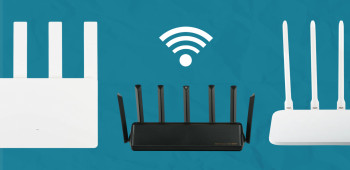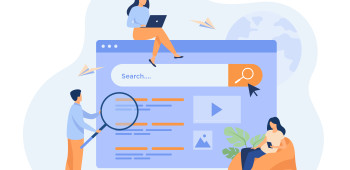Как поменять пароль и имя сети на роутере?
Неудобный пароль от Wi-Fi? Есть подозрение, что кто-то пользуется вашей сетью? Захотелось изменить название сети? Причины поменять пароль или название сети Wi-Fi могут быть разными. В этой статье есть краткая инструкция о том, как изменить пароль и имя от Wi-Fi сети на роутере.
Универсальная инструкция
На всех роутерах пароль и название сети меняются по одной схеме, могут отличаться пункты меню и их названия, но последовательность действий схожая.
- Необходимо получить доступ к настройкам роутера. Для этого введите адрес роутера в строке браузера. Адрес роутера - это комбинация символов по которой можно подключиться к устройству, указывается на обратной стороне роутера.
- Затем введите логин и пароль. Посмотреть их можно на обратной стороне роутера (они могут быть указаны в инструкции), если вы их не меняли. Роутер должен быть подключен к устройству, с которого осуществляется настройка.
- Если это первое подключение роутера после приобретения, то он предложит вам установить пароль.
- Если пароль уже был установлен, то необходимо зайти в пункт «Администрирование», «Настройки Wi-Fi» или «Безопасность», а затем измените пароль или название сети. У роутеров с двумя диапазонами могут быть разные пароли и названия сетей для 2.4 и 5 ГГц.
- Не забудьте сохранить изменения.
Обратите внимание, что названия пунктов меню могут изменяться в зависимости от модели роутера и версии прошивок.
Если вы забыли пароль от сети, то можете воспользоваться нашей инструкцией, которая поможет узнать забытый пароль от роутера. Этот способ актуален, если к сети роутера подключен компьютер или смартфон.
Если утерян пароль от страницы настроек роутера, то его можно восстановить с помощью кнопки «Reset». Это приведет к сбросу настроек роутера до заводских. И вы сможете настроить роутер как после покупки - с нуля.
Давайте рассмотрим изменение пароля роутеров на конкретных примерах
Меняем пароль и название Wi-Fi сети на роутерах Keenetic
- Войдите в настройки роутера. Для этого нужно ввести в адресную строку браузера my.keenetic.net

или ip-адрес 192.168.1.1

Если роутер запускается впервые, то автоматически включится «Мастер начальной настройки», следуйте его инструкциям.
Роутер уже настроен? Тогда потребуется ввести логин (по умолчанию admin) и ранее установленный пароль. Сбросить данный пароль можно кнопкой «Reset» - Далее найдите раздел «Мои сети и Wi-Fi», выберите пункт «Домашняя сеть» и смените пароль на новый. После изменения пароля обязательно сохраните его, нажав соответствующую кнопку внизу экрана.

Меняем пароль и название Wi-Fi сети на роутерах TP-link
- Войдите в настройки устройства через браузер. Для этого в браузере необходимо ввести IP-адрес. IP-адрес, логин и пароль от настроек роутера есть на обратной стороне роутера.

- Перейдите в раздел «Беспроводной режим», а потом в пункт «Настройки беспроводного режима».

Здесь можно изменить имя и пароль Wi-Fi сети. После изменений нажмите кнопку сохранить.
Меняем пароль и название Wi-Fi сети на роутерах Mercusys
- Войдите в настройки роутера, для этого в браузерную строку вводим адрес 192.168.1.1 или http://mwlogin.net.

При первом входе потребуется задать пароль, который будет использоваться для дальнейшей авторизации. - Затем перейдите в «Беспроводной режим», там вы сможете сменить имя и пароль от своей сети. Не забудьте сохранить изменения.

Меняем пароль и название Wi-Fi сети на роутерах Huawei
- Введите стандартный IP-адрес в строку браузера (IP-адрес, имя сети по умолчанию можно посмотреть на обратной стороне роутера).
- Зайдите в раздел «Моя сеть Wi-Fi» или «My Wi-Fi». В этом разделе вы сможете изменить имя сети и пароль. Не забывайте сохранять изменения.

Меняем пароль и название Wi-Fi сети на роутерах Xiaomi
- Откройте браузер и введите IP-адрес 192.168.31.1, либо адрес router.miwifi.com или miwifi.com.
- Роутер запросит пароль администратора. Если его нет, то можно его восстановить с помощью Reset. Пароль обычно указан на обратной стороне роутера или в инструкции.
- Теперь зайдите в «Settings», далее «Wi-FI Settings». На этой странице вы сможете заменить имя сети и пароль.
Многие производители предлагают настроить роутер через фирменное приложение для смартфонов. Процесс настройки не сильно отличается от настройки через браузер, не забывайте, что смартфон должен быть подключен к сети роутера. Также в приложении можно отслеживать работу в сети в реальном времени, управлять родительским контролем и осуществлять прочие настройки.
Ваш роутер устарел и вы решили его заменить? Сдай старый роутер и получи скидку на новый. Также у нас есть статья про выбор роутера для квартиры или дома.
Настроить помогут наши специалисты бесплатно